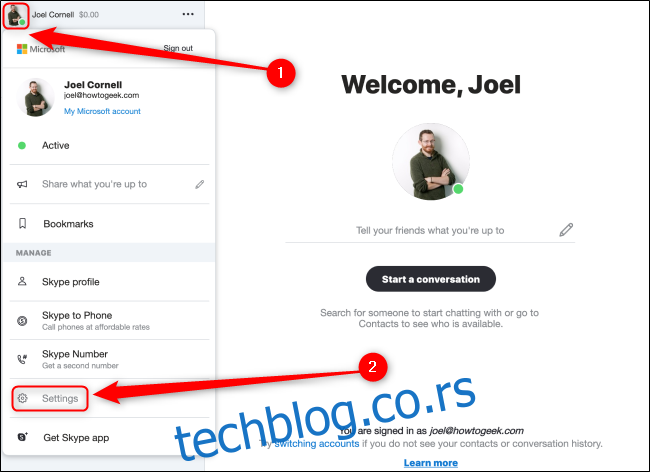Упознајте се са јединственим пречицама на тастатури Скипе-а које ће вам омогућити да брзо промените подешавања, промените интерфејс и контролишете своју комуникацију. Користите ове пречице и постаните стручњак за Скипе.
Преглед садржаја
Подразумевани интервентни тастери за Скипе на Виндовс-у
Ево згодног листа са свим подразумеваним пречицама за Скипе на вашем Виндовс 10 рачунару:
Приступ
Прегледајте пречице: Цтрл+/
Укључите светли/тамни режим: Цтрл+Схифт+Т
Навигација
Отворите подешавања: Цтрл+,
Отворите обавештења: Цтрл+И
Отворите теме: Цтрл+Т
Отворите недавне разговоре: Алт+1
Отворите контакте: Алт+2
Отворите профил конверзације: Цтрл+П
Отворите галерију: Цтрл+Схифт+Г
Отворите бројчаник: Цтрл+Д
Отворите помоћ: Цтрл+Х
Отворите повратне информације: Цтрл+О
Контроле
Укључите камеру: Цтрл+Схифт+К
Претражите контакте, поруке и ботове: Цтрл+Схифт+С
Следећи разговор: Цтрл+Таб
Претходни разговор: Цтрл+Схифт+Таб
Увећајте: Цтрл+Схифт+Плус
Умањивање: Цтрл+минус
Врати подразумевани зум: Цтрл+нула
Нови разговор: Цтрл+Н
Ново групно ћаскање: Цтрл+Г
Додајте људе у разговор: Цтрл+Схифт+А
Пошаљите датотеку: Цтрл+Схифт+Ф
Означи као непрочитано: Цтрл+Схифт+У
Направите снимак: Цтрл+С
Промена величине прегледа камере: Цтрл+Схифт+Ј
Освежите Скипе (само за Виндовс Десктоп): Цтрл+Р
Затворите Виндовс: Цтрл+В
Следеће две пречице су глобалне пречице, што значи да се могу користити у било ком тренутку било да је апликација минимизирана или у фокусу.
Искључивање звука: Цтрл+М
Заврши позив: Цтрл+Е
Подразумевани интервентни тастери за Скипе веб апликацију на Виндовс-у
У већини случајева, Скипе веб апликација користи исте пречице као и Скипе апликација за Виндовс. Постоје неке мање разлике за пречице на тастатури које се користе у веб апликацији, наведене у наставку:
Уреди последњу поруку: Горе
Претражите контакте, поруке и ботове: Цтрл+Схифт+Ф
Освежите Скипе: Цтрл+Схифт+Р
Ново групно ћаскање: Цтрл+Схифт+Г
Архивирајте разговор: Цтрл+Схифт+Е
Подразумевани интервентни тастери за Скипе на Мац-у
Пошто Мицрософт и Аппле користе мало различите тастатуре, ево варалице свих подразумеваних интервентних тастера за Скипе на вашем Мац-у:
Приступ
Укључите светли/тамни режим: Цмд+Схифт+Т
Навигација
Отворите подешавања: Цмд+,
Отворите обавештења: Цмд+Схифт+О
Отворене теме: Цмд+Т
Отворите недавне разговоре: Опција+1
Отворите контакте: Цмд+Схифт+Ц
Отворите профил разговора: Цмд+И
Отворите галерију: Цмд+Схифт+Г
Отворите главни Скипе прозор: Цмд+1
Отворите бројчаник: Цмд+2
Отворите повратне информације: Цмд+Оптион+О
Отворите Мессаге Цомпосер: Цтрл+Схифт+Е
Контроле
Уредите последњу послату поруку: Цмд+Схифт+Е
Искључивање звука: Цмд+Схифт+М
Укључите камеру: Цмд+Схифт+К
Прекините везу: Цмд+Схифт+Х
Започните видео позив: Цмд+Схифт+К
Покрените аудио позив: Цмд+Схифт+Р
Одговорите на долазни позив: Цмд+Схифт+Р
Претражите контакте, поруке и ботове: Цмд+Оптион+Ф
Тражи у разговору: Цмд+Ф
Следећи разговор: Цтрл+Таб
Претходни разговор: Цтрл+Схифт+Таб
Увећај: Цмд+Схифт+Плус
Умањивање: Цмд+Минус
Врати подразумевани зум: Цмд+Зеро
Нови разговор: Цмд+Н
Ново групно ћаскање: Цмд+Г
Додајте људе у разговор: Цмд+Схифт+А
Пошаљите датотеку: Цмд+Схифт+Ф
Означи као непрочитано: Цмд+Схифт+У
Направите снимак: Цмд+С
Вишеструки избор порука: Цмд+Схифт+Л
Архивски разговор: Цмд+Е
Затворите Виндовс: Цмд+В
Подразумевани интервентни тастери за Скипе веб апликацију на Мац-у
Скипе веб апликација користи скоро све исте интервентне тастере као и Скипе апликација за Мац. Постоје неке мање разлике за пречице на тастатури које се користе у веб апликацији, наведене у наставку:
Отворите подешавања: Цмд+Схифт+,
Отворите помоћ: Цмд+Схифт+Х
Отворите повратне информације: Цмд+Оптион+О
Освежите Скипе: Цмд+Схифт+Р
Како онемогућити глобалне пречице на тастатури у Скипе-у
Сви стандардни интервентни тастери на Скипе-у су подразумевано омогућени. Нажалост, не можете да онемогућите или прилагодите ове пречице. Међутим, можете да онемогућите две глобалне пречице помоћу менија Подешавања. Приступите овом менију тако што ћете кликнути на слику профила у горњем десном углу, а затим изабрати „Подешавања“.
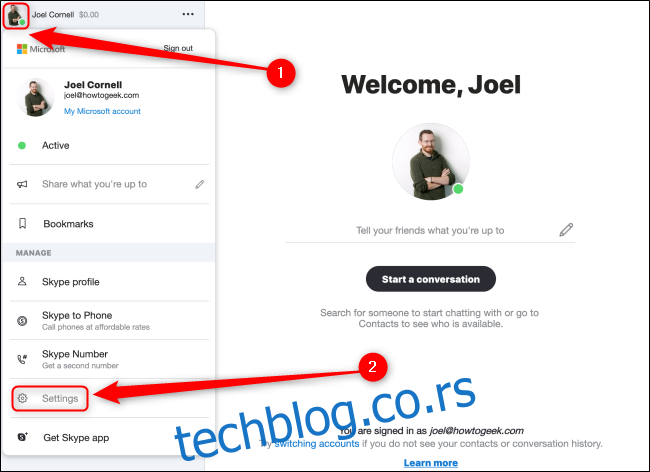
Кликните на картицу „Опште“ са леве стране и уверите се да је поставка „Омогући глобалне пречице“ искључена.
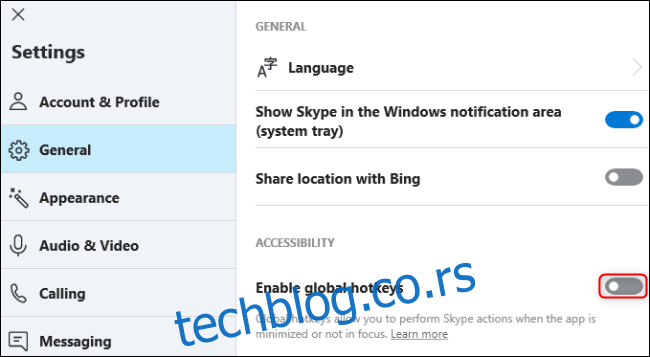
Можете лако да креирате сопствену варалицу тако што ћете копирати и налепити пречице које су вам најрелевантније, а затим их поставити негде згодно, попут датотеке са белешкама на рачунару или одштампаног листа на свом столу.